目录
4.卸载ProgramData路径下的MySQL文件如果没有可以不用管
5.进入C:\Documents and Setting\All User\Application Data\MySQL路径删除所有MySQL文件
(1).在HKEY_LOCAL_MACHINE/SYSTEM/Controlset001/Services/eventlog
\Application\MySQL路径中删除MySQL文件夹
(2)在HKEY_LOCAL_MACHINE/SYSTEM/Controlset002/Services/eventlog
\Application\MySQL路径中删除MySQL文件夹
在HKEY_LOCAL_MACHINE/SYSTEM/CurrentControlSet/Services/eventlog
\Application\MySQL路径中删除MySQL文件夹(没有就不用管)
2.我们进入MySQL官网,然后我们可以下拉网页到最底选择中文,这样网页就会显示中文文档了
9.如果不是实际生产需要我们只需要安装MySQL Server 8.0.33 - x64就可以了,选择好后我们点击下一步编辑
13.端口号我们尽量用3306,如果被占用了我们再改成别的端口号,配置类型我们选择(Development Computer)开发计算机类型,然后点击下一步
18.我们点击Execute检查,如果每一项都没有问题就表示安装成功了编辑
一、卸载旧版MySQL
1.停止正在进行的MySQL进程
卸载之前先打开任务管理器进程,把正在运行的MySQL进程结束掉
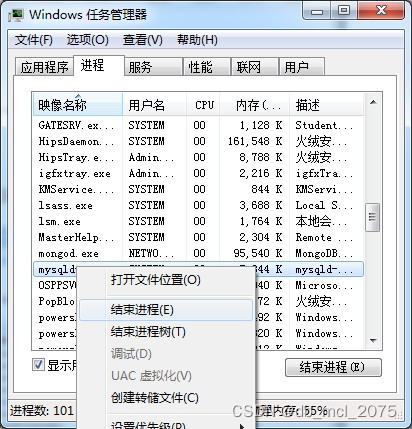
2.卸载MySQL
在控制面板>程序>程序和功能界面中找到mysql右键卸载s
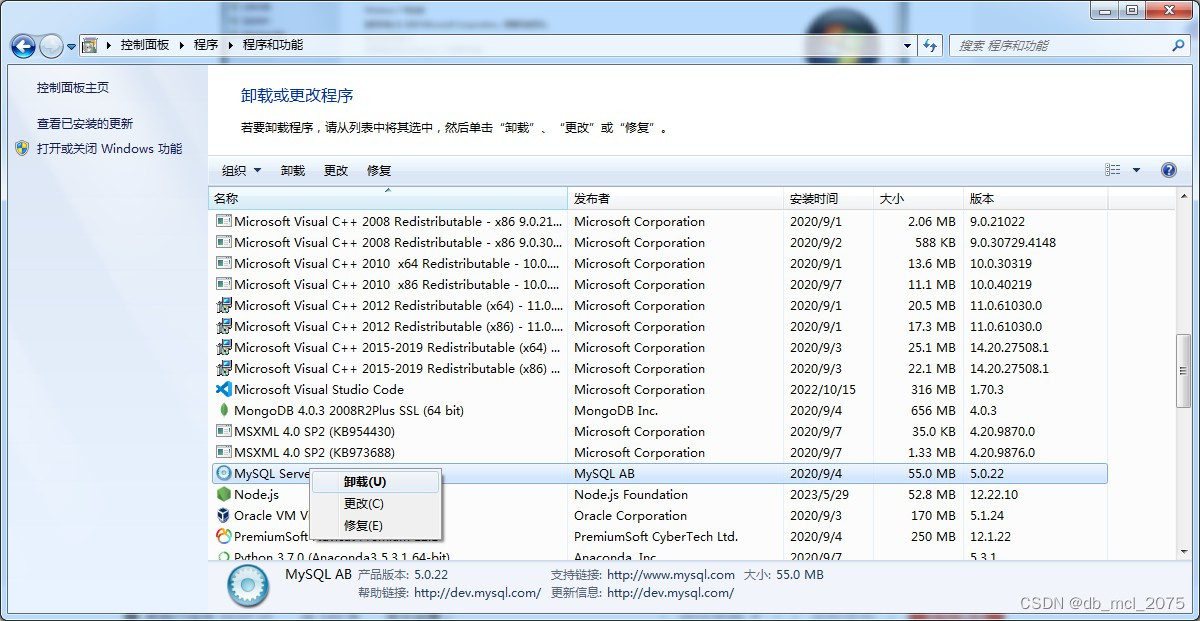
3.卸载MySQL安装包
进入C:\Program Files (x86)或C:\Program Files 路径删除MySQL文件夹(默认安装路径)
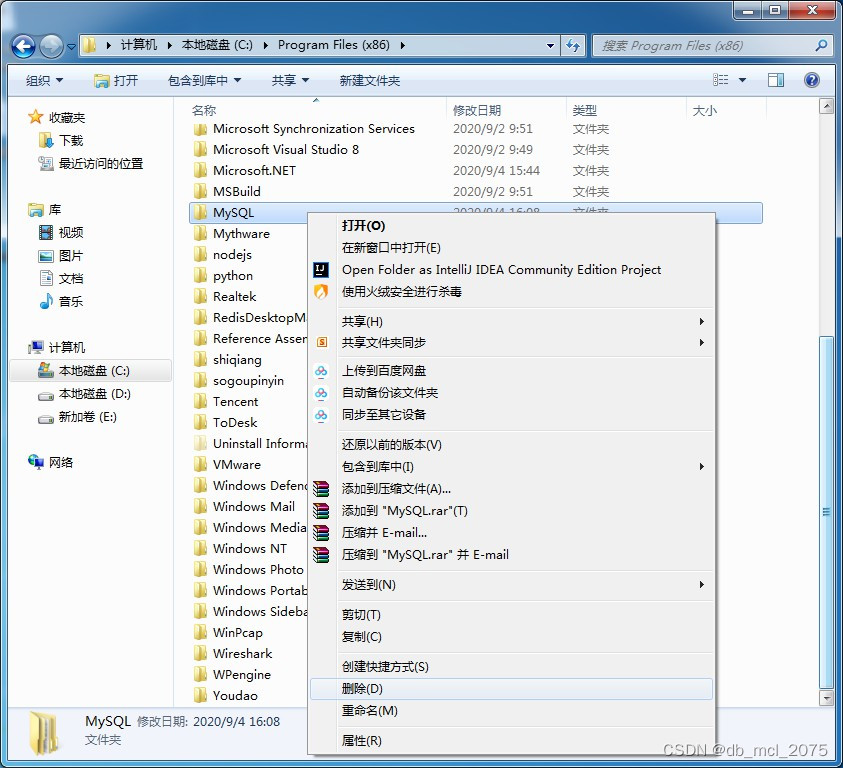
4.卸载ProgramData路径下的MySQL文件如果没有可以不用管
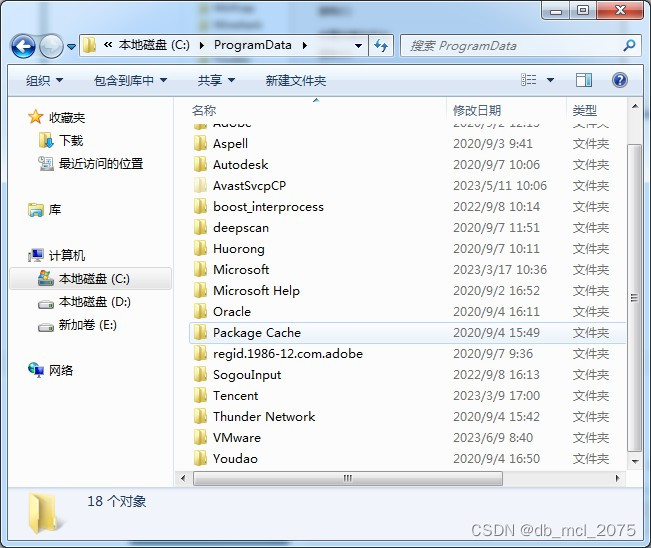
ProgramData是隐藏的文件夹我们可以在控制面板文件夹选项中显示隐藏文件
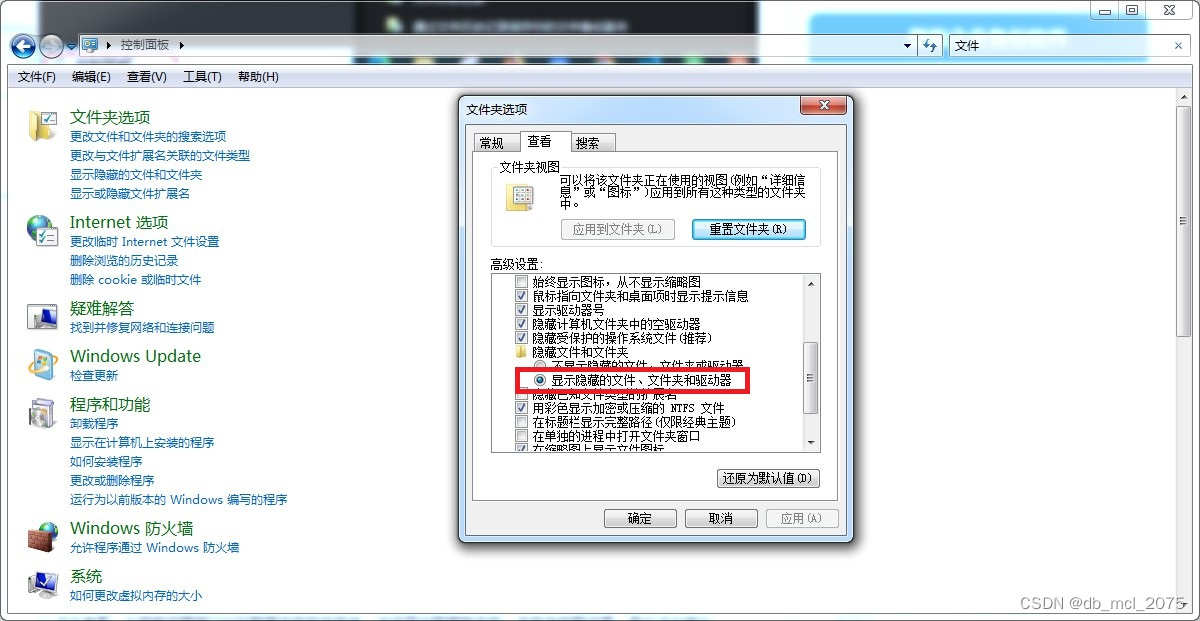
5.进入C:\Documents and Setting\All User\Application Data\MySQL路径删除所有MySQL文件
(没有就不用管)
6.win+r,输入 regedit进入注册表编辑器
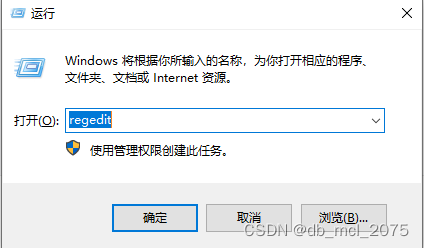
(1).在HKEY_LOCAL_MACHINE/SYSTEM/Controlset001/Services/eventlog
\Application\MySQL路径中删除MySQL文件夹
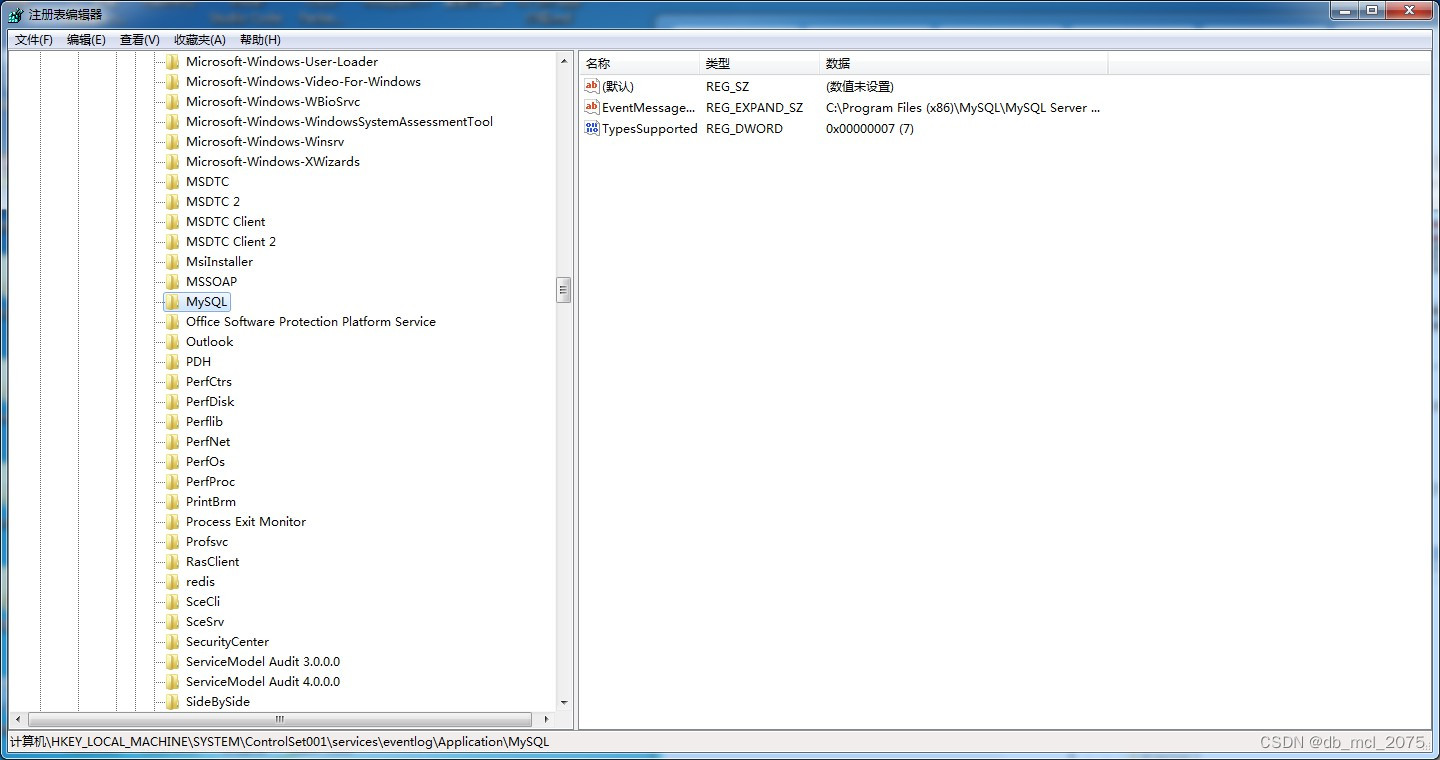
(2)在HKEY_LOCAL_MACHINE/SYSTEM/Controlset002/Services/eventlog
\Application\MySQL路径中删除MySQL文件夹
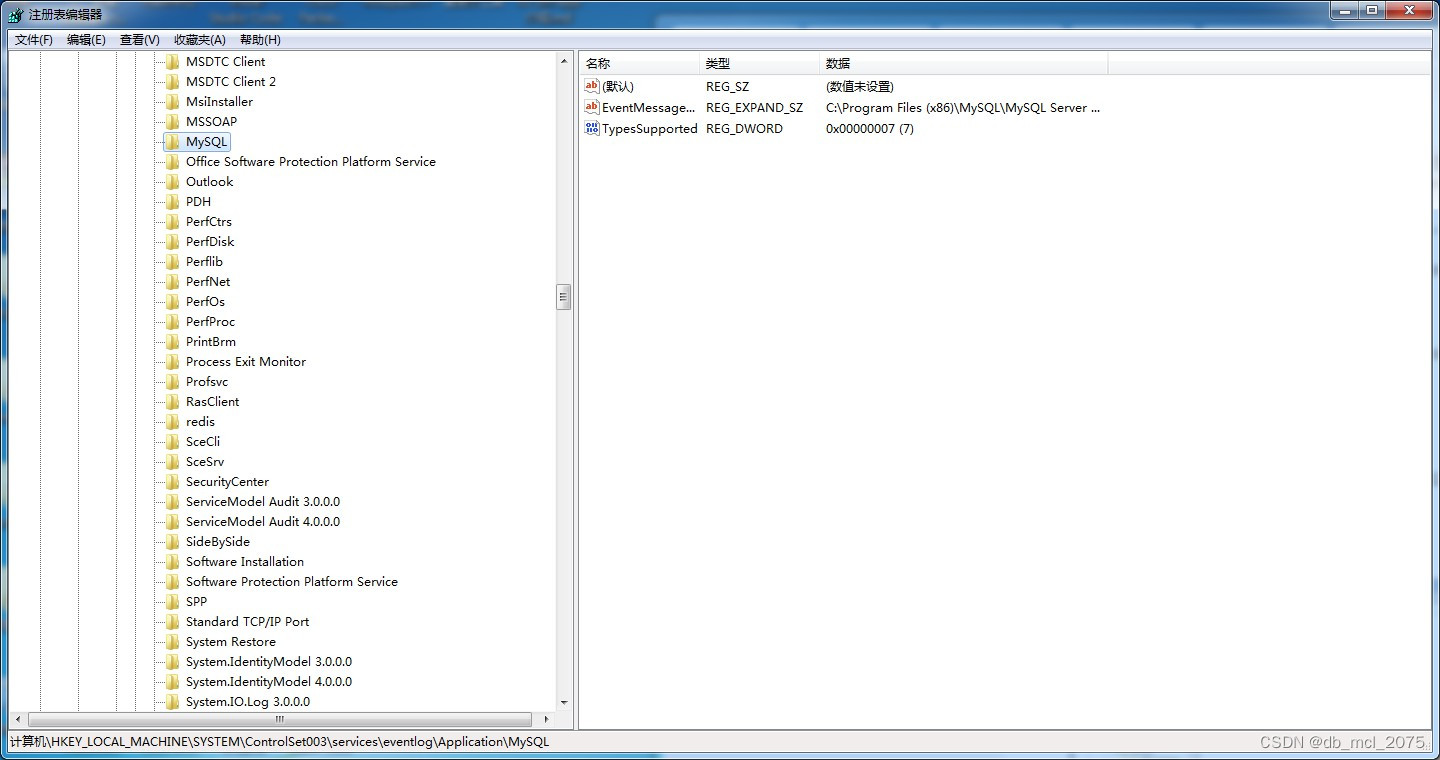
(3)
在HKEY_LOCAL_MACHINE/SYSTEM/CurrentControlSet/Services/eventlog
\Application\MySQL路径中删除MySQL文件夹(没有就不用管)
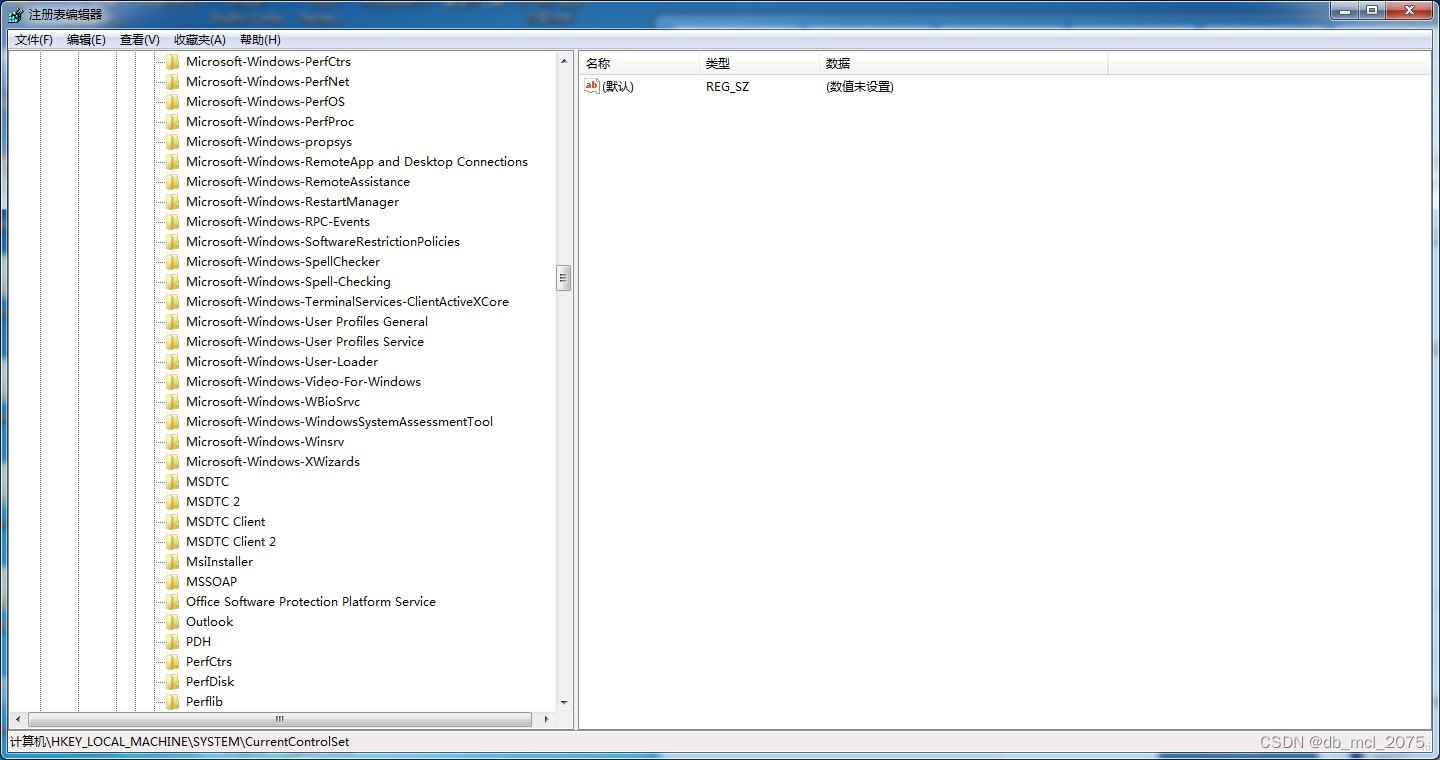
7.重启电脑
二、安装8.0及以上版本MySQL
1.修改主机名
我们在卸载旧版MySQL之前应该先查看主机名是否含有中文,如果有可能会安装失败
具体步骤为右键点击计算机选择属性,查看计算机名是否为中文如果是则修改主机名为不包含中文字符的主机名,如果不为中文则不用修改

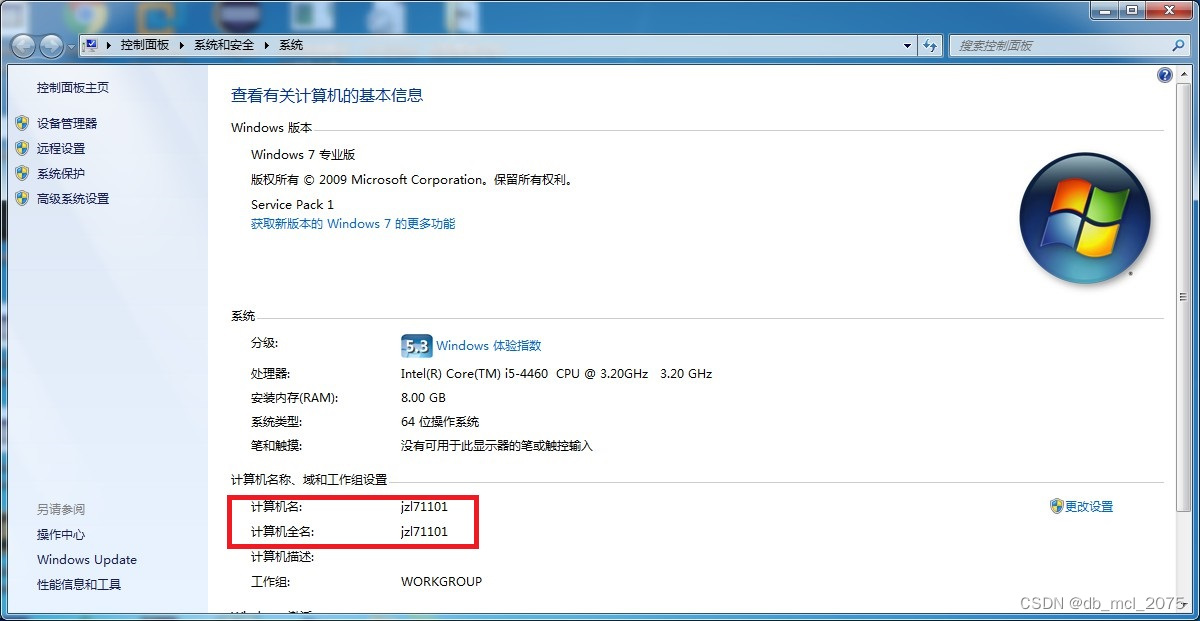
2.我们进入MySQL官网,然后我们可以下拉网页到最底选择中文,这样网页就会显示中文文档了
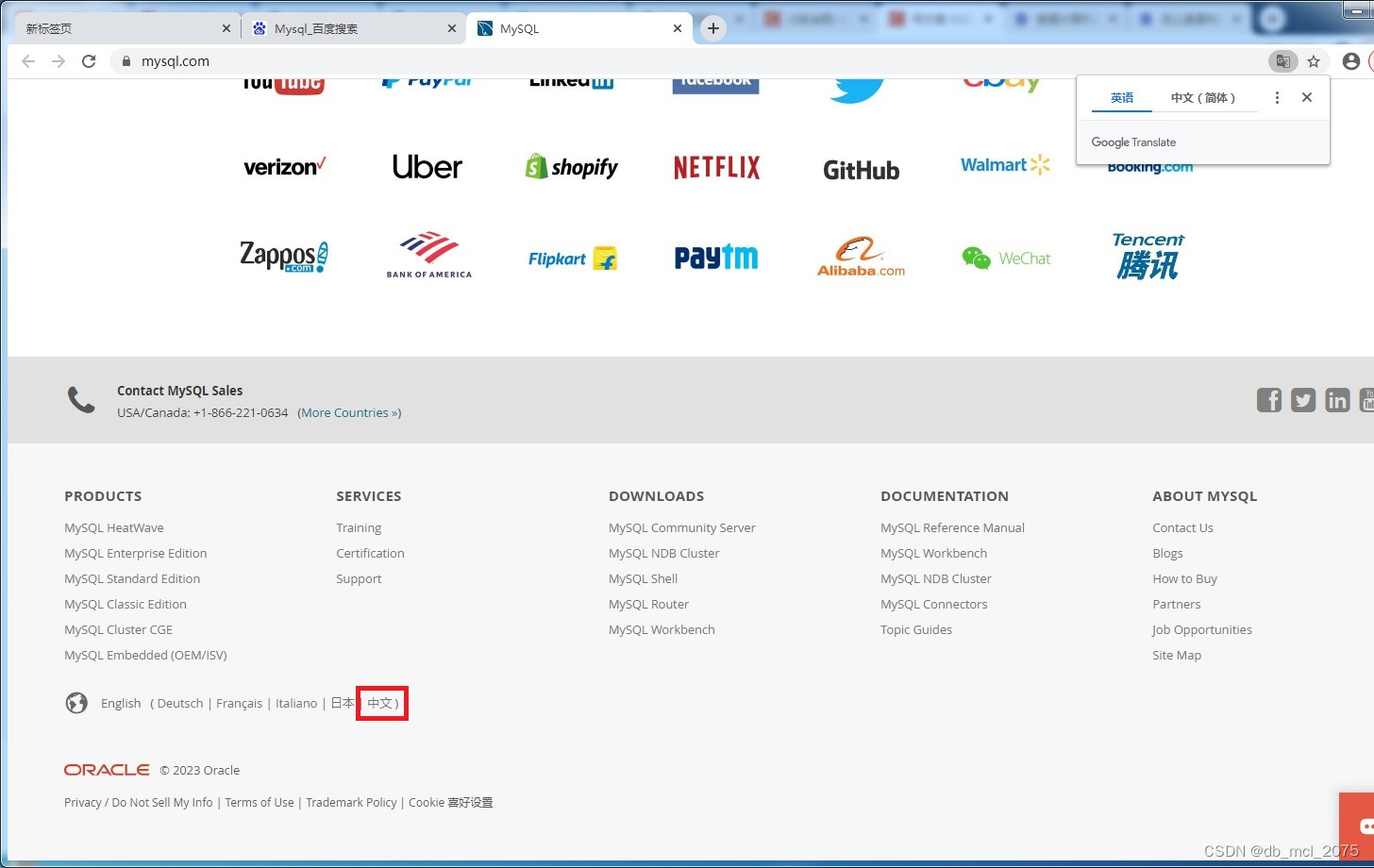
3.点击网页第二个选项下载
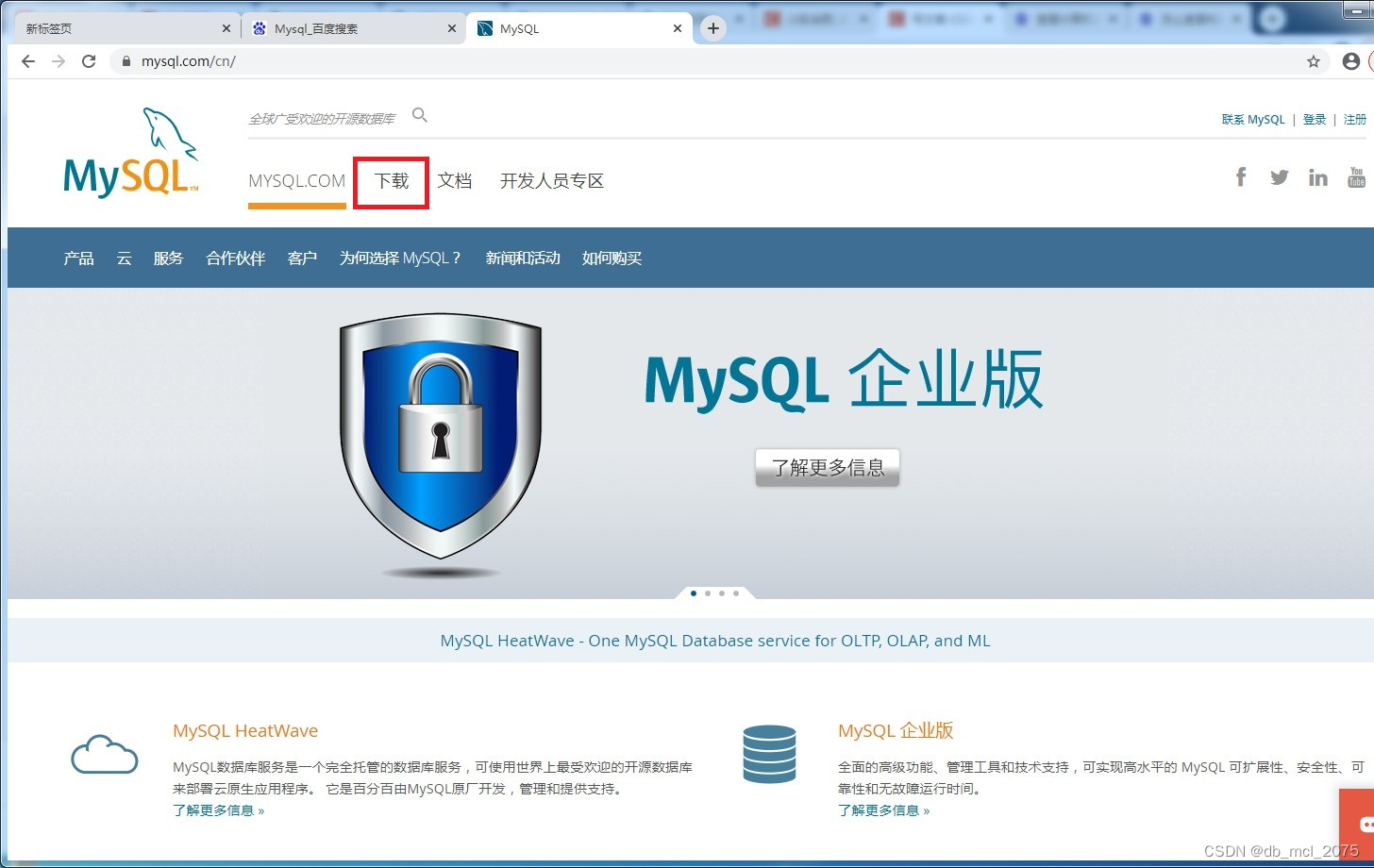
4.这里有三个版本可供选择
MySQL Enterprise Edition(企业版)
MySQL Cluster CGE(集群版)
MySQL Community(GPL)(社区版)
企业版和集群版过了一段时间后可能会进行收费,这里我们选择社区版
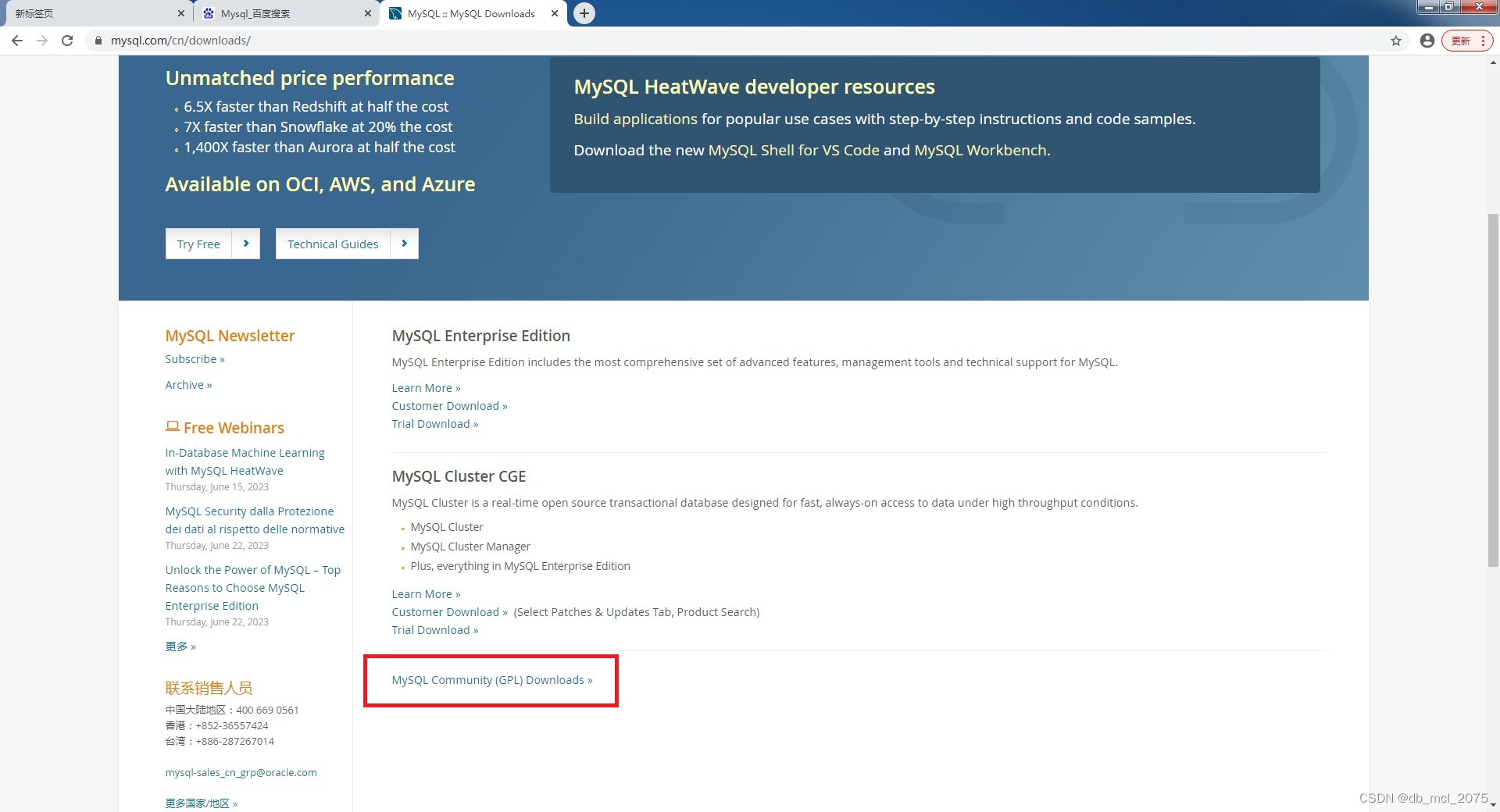








 最低0.47元/天 解锁文章
最低0.47元/天 解锁文章















 746
746











 被折叠的 条评论
为什么被折叠?
被折叠的 条评论
为什么被折叠?








